Hvis du er en af de heldige få, der med succes har formået at sikre en Nexus 4, er det første, du skal gøre, at tillade dig selv en tilfredsstillende følelse af tilfredshed, fordi LG tilsyneladende ikke har kunnet holde trit med den utrolige efterspørgsel. Heldigvis synes denne situation at lempe lidt.
Den anden ting du bør gøre, som en frygtløs Android entusiast, er at tage kontrol over dit skinnende nye håndsæt ved at rote det. Rooting er i det væsentlige som at få administratoradgang - du kan tinker med forskellige indstillinger, installere kraftfulde applikationer og muligvis bedst af alt, blinke enheden med brugerdefinerede ROM'er, så du kan drastisk ændre den måde, hvorpå din telefon fungerer.
Ulempen er, at rooting invaliderer din garanti. Som altid kan CNET ikke holdes ansvarlig for eventuelle skader, du måtte påføre din helt nye smartphone som følge af at følge denne vejledning - det gør du på egen risiko.
Rooting processen er lidt anderledes for hver Android-enhed, men generelt skal du låse op for startlæseren og derefter bruge din pc til at rotere enheden ved hjælp af speciel software. For at udføre den proces, vi har beskrevet nedenfor, skal du have din Nexus 4 (naturligvis), en pc, der kører Windows og et micro-USB-kabel.
Du skal også downloade den nyeste version af Android SDK og CF-Auto-Root af Chainfire.
1. Sikkerhedskopier din telefon
Før vi starter, er der en meget vigtig ting at huske på: Når du låser op til din mobilens startlader, slettes alt indhold, der er gemt i hukommelsen, så hvis du har værdifulde billeder, sange, videoer eller hemmelige planer for dødbringende masseødelæggelsesvåben, sørg for at du har sikkerhedskopieret dem, inden du fortsætter med denne proces.
2. Aktivér USB-fejlfinding
Du skal gøre dette for at sikre, at din tavse Nexus 4 tillader den software, du er ved at køre for at gøre alt dens magiske. Denne valgmulighed findes i Nexus 4-udviklermenuen - som er skjult i Android 4.2 for at forhindre, at mere dødelige er i stand til at klare sig med indstillingerne.
Google har ikke gjort det for svært at finde - bare navigere til telefonens indstillingsmenu og tryk på 'Om telefon'. Du kan se 'Build Number' som en af oplysningerne - tryk let på dette syv gange, og udviklerindstillinger vises magisk. Fedt nok! Når du har fået dem, skal du blot sørge for, at 'Aktiver USB-fejlfinding' er markeret.
3. Download og installer Android SDK
Android SDK indeholder alle de USB-drivere, der kræves for at lade din pc kommunisere med din telefon. Download og installer SDK'en, før du gør noget andet, da din computer muligvis ikke genkender din telefon ellers.

4. Uddrag CF-Auto-Root til din computer
Find den CF-Auto-Root-zip-fil, du downloadede tidligere, og hent indholdet til din computer. Husk lokationen - du har brug for dette lidt.

5. Sæt din Nexus 4 i fastboot-tilstand
Sluk telefonen helt. Placer telefonen i fastboot-tilstand ved at holde lydstyrken nede og tænd / sluk-knapperne samtidigt. Skærmen tænder med en stor, venlig 'Start' besked. Slip knapperne og tilslut din telefon til din pc ved hjælp af micro-USB-kablet.
Windows skal automatisk registrere Nexus 4 og begynde at installere de nødvendige drivere, du fik med Android SDK.

6. Start CF-Auto-Root
Husk CF-Auto-Root? Find hvor du hentede den fra på din computer og åbne mappen. Spor ned Root Windows .exe-filen og dobbeltklik på den for at starte rooting processen.

7. Nyd din rodfæstede Nexus 4
Når rooting processen er færdig, skal du kontrollere, om din telefon har SuperSU app installeret - dette er en indikation på, at din telefon er rodet. Hvis det af en eller anden grund ikke er installeret, kan du hente det fra Google Play-markedet her.

- Top 5 ROM'er til Google Nexus 4






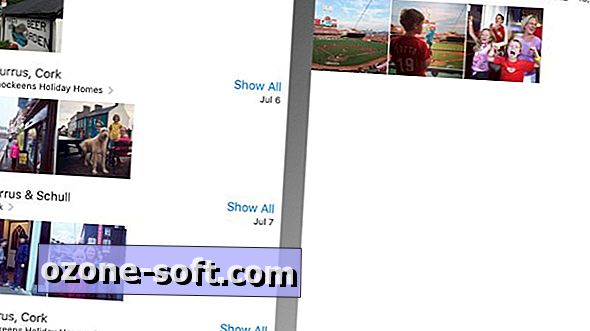






Efterlad Din Kommentar